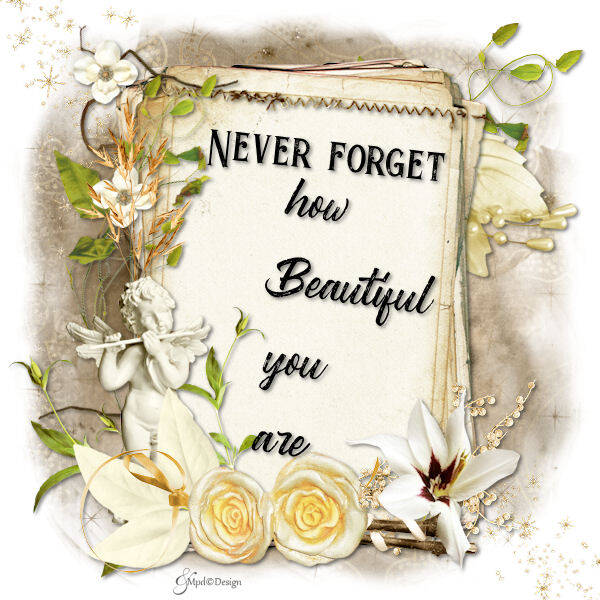
Deze les is door mijzelf bedacht en geschreven. Ieder gelijkenis berust op louter toeval.
Mijn easytag lessen zijn in pspx2 gemaakt.
De scrap element heb ik ontvangen in een groep. Deze claim ik niet als eigen!
De overige materialen zijn afkomstig van internet of zijn door mijzelf gemaakt. Hier staat dan mpd© achter.
Voorbereiding
Open de materialen in je psp en minimaliseer ze.
Vaste slagschaduw in deze les: v&h 2 / dekking 50 / vervaging 5,00 zwart
Maak een afbeelding van 600x600 pixels, wit
Activeer maskerlaag mpd©. Bewerken – kopiëren en keer terug naar je 600 afbeelding(maskerlaag kun je sluiten)
Bewerken – plakken als nieuwe laag. Deze staat meteen goed.
Activeer element 47. Bewerken – kopiëren en keer terug naar je 600 afbeelding (dit element kun je sluiten)
Bewerken – plakken als nieuwe laag. Deze staat meteen goed.
Activeer element 25. Bewerken – kopiëren en keer terug naar je 600 afbeelding (dit element kun je sluiten)
Bewerken – plakken als nieuwe laag. Schuif deze wat naar rechts(zie vb bovenaan)
Geef slagschaduw zoals bij voorbereiding omschreven staat
Activeer element 02. Bewerken – kopiëren en keer terug naar je 600 afbeelding (dit element kun je sluiten)
Bewerken – plakken als nieuwe laag. Deze staat meteen goed. Geef slagschaduw zoals hiervoor
Activeer element 07. Bewerken – kopiëren en keer terug naar je 600 afbeelding (dit element kun je sluiten)
Bewerken – plakken als nieuwe laag en plaats deze bovenaan op het papier(zie vb bovenaan)
Geef slagschaduw zoals hiervoor
Activeer element 43. Bewerken – kopiëren en keer terug naar je 600 afbeelding (dit element kun je sluiten)
Bewerken – plakken als nieuwe laag en plaats deze rechts boven, op je paper

Schuif deze laag, in je lagenpalet, onder rasterlaag 4. Dit is de laag van je paper
Geef slagschaduw zoals hiervoor
**activeer de bovenste laag in je lagenpalet**
Activeer cluster mpd©. Bewerken – kopiëren en keer terug naar je 600 afbeelding(cluster kun je sluiten)
Bewerken – plakken als nieuwe laag. Schuif deze ietsjes naar links en een klein stukje naar beneden, zodat alles mooi aan het papier aanpast.
Geef slagschaduw zoals hiervoor
Activeer wordart mpd©. Bewerken – kopiëren en keer terug naar je 600 afbeelding(wordart kun je sluiten)
Bewerken – plakken als nieuwe laag en plaats de tekst in het midden van je paper.
Geef slagschaduw zoals hiervoor
Lagen – nieuw rasterlaag en plaats hier je naam/watermerk op. Lagen – samenvoegen – alle lagen samenvoegen.
Sla je werkje op als jpeg bestand. Hiermee ben je aan het einde gekomen van dit lesje. Ik hoop dat je het een leuk lesje vond. Dank je wel voor het maken.

Maak jouw eigen website met JouwWeb